2 způsoby, jak přidat další úložiště na svůj iPhone nebo iPad
Je opravdu patetické, že Apple stále prodává iPhony a iPady, které začínají pouze s kapacitou 16 GB. Jedná se o zařízení, které může zaujmout video ve formátu 4K, ale během několika minut doslova vyčerpá prostor, pokud to zkusíte! Je zřejmé, že nejlepší věcí je získat zařízení s vyšší kapacitou, ale někteří lidé prostě nejsou ochotni strávit další 100 nebo 200 dolarů za zvýšený prostor a pochopím proč.
Vzhledem k tomu, že neexistuje skutečný způsob, jak přidat fyzicky do iPhonu nebo iPadu úložiště, musíte se spolehnout na všechny druhy hacků. Existují v podstatě dva důvody, proč bych mohl přemýšlet o tom, že do zařízení přidáte další úložiště: uvolnit místo mimo zařízení, abyste mohli instalovat další aplikace apod. Nebo načíst spoustu hudby, filmů a dokumentů, ke kterým máte přístup rychle potřebujete připojení k internetu.
V tomto článku budu mluvit o různých řešeních, která jsou v současné době k dispozici pro tento opravdu zbytečný problém způsobený společností Apple. Naneštěstí žádná z řešení není ideální a při výběru produktu musíte být velmi opatrní.

Pokud jste si mysleli, že omezený prostor je jediným úderem od společnosti Apple, taky vás převezmou, pokud zakoupíte filmy z iTunes. Pokud se pokoušíte přehrát videoklip, který jste si zakoupili z iTunes z externí jednotky, zobrazí se vám chyba kvůli ochraně DRM. Všechny filmy a televizní pořady ve službě iTunes musí být uloženy na vašem iPhone nebo iPad místně, aby bylo možné přehrát nebo muset být streamováno pomocí aplikace Videa. Pokud jste četli tento článek v naději, že iTunes obsah může být vyložen, pak nic vám pomůže.
Pokud však máte hodně hudby (i z iTunes) nebo vlastní stažené / roztrhané filmy a televizní pořady, pomohou vám níže uvedená zařízení. Stačí si uvědomit, že nejprve musíte převést video do formátu iPhone nebo iPad. Také, pokud jste vášnivý fotograf a chcete mít rychlý přístup k vašim fotografiím DSLR pro prohlížení na vašem iPhone nebo iPadu, aniž byste museli zaujmout nějaký prostor na vašem zařízení, budou tyto produkty pracovat pro vás.
Nezmíním zde služby cloud, protože myslím, že většina lidí o tom ví, ale možná nechce platit měsíční poplatek za uskladnění. Pokud máte zájem o úložiště v cloudu, podívejte se na můj článek, který porovnává různé poskytovatele úložiště cloud, a také, jak můžete využít cloud pro sdílení dat mezi všemi různými zařízeními.
Bezdrátové pevné disky
Bezdrátový pevný disk je v podstatě přenosný pevný disk s bezdrátovou kartou a vybavenou baterií. Všichni mají vlastní sítě WIFI a můžete připojit prakticky libovolné zařízení, které chcete. Jakmile budete připojeni, můžete přenášet data oběma způsoby a streamovat obsah z pevného disku do zařízení Apple.
Některé bezdrátové pevné disky mají zásuvky pro karty SD, takže můžete jednoduše připojit kartu z kamery DLSR a kopírovat všechna data do jednotky. Tento obsah pak můžete sledovat na smartphonu, tabletu, počítači nebo televizoru.
Při nákupu bezdrátového pevného disku stačí si být opatrný, abyste si koupili ten, který vám umožní přístup k Internetu současně s připojením k jednotce. Je to královská bolest, která se musí odpojit od bezdrátové sítě, připojit k jednotce a mezitím nemáte přístup k internetu. Ujistěte se, že zařízení má průchod WiFi. Zaznamenávám to v níže uvedených doporučeních.
Seagate Wireless Plus a bezdrátový mobil

Tato zařízení mají trvat kdekoli od 4 do 6 hodin a podporují propojení WiFi, ačkoli lidé si stěžovali, že připojení je pomalejší než připojení přímo k WiFi. Ceny se pohybují od 79 do 149 dolarů, v závislosti na tom, jaký model a kolik úložného prostoru chcete.
Celkově se zdá, že velmi dobře pracují na streamování obsahu vašich zařízení. Tyto jednotky neobsahují slot pro kartu SD, takže pokud chcete přenést snímky z DSLR, musíte nejprve stáhnout všechny obrázky do počítače a poté připojit disk k počítači přes USB.
RAVPower File Hub Plus

Za pouhých 40 dolarů získáte z tohoto malého zařízení ohromné množství funkcí. Důvodem, proč je tak levné, je to, že nemá žádné vnitřní úložiště. Má SD kartu (SD, SDHC, SDXC) a port USB 3.0. Můžete připojit disky o velikosti až 4 TB nebo použít kartu SD o velikosti až 256 GB.
Navíc lze současně připojit až 5 zařízení a můžete přenášet data mezi připojenými zařízeními. Kromě toho je možné jej připojit k drátové síti a změnit ji na hotspot WiFi nebo připojit k bezdrátové síti a změnit ji na bezdrátový extender. RAVPower File Hub je velmi dobrá volba, pokud máte vlastní SD kartu nebo USB pevné disky.
Existují i jiní hlavní hráči, kteří mají bezdrátové pevné disky, ale neuvedu se zde příliš podrobně. Můžete si je prohlédnout níže.
WD My Passport Wireless - Obsahuje slot pro karty SD
LaCie Fuel Wireless Drive
SanDisk Connect Wireless Drive
Flash disky s bleskovým konektorem
Pokud nejste spokojeni se skutečností, že k rozšíření úložiště potřebujete pevný disk napájený bateriemi, doporučujeme použít flash disk s bleskovým konektorem. Ztratíte mnoho streamingových médií, rozbočovačů médií, funkcí směrovačů / extenderů, které získáte s bezdrátovými pevnými disky, ale je mnohem menší a jednodušší.
Bohužel v této kategorii zatím není žádný dokonalý produkt. Některé jsou levnější, ale vyžadují dobíjení. Někteří pracují skvěle, ale mají nepatrný vzhled, který znemožňuje používání telefonu. Jiné nevýhody zahrnují pouze porty USB 2.0, spíše než 3.0 a nemají způsob, jak nabíjet váš iPhone nebo iPad, když je disk připojen. Některá zařízení mají tendenci také vypouštět baterii mnohem rychleji. Doufejme, že v budoucnu budeme mít více možností, ale právě teď jsou tu nejlepší produkty.
Mobilní paměť Leef iBridge
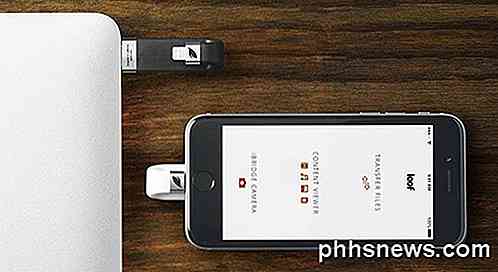
V závislosti na velikosti, kterou si zakoupíte, může Leef iBridge stát od 59 do 399 dolarů! Celkově je však v současné době nejlepší blesk na trhu. Ve své hudbě, filmy a soubory můžete ukládat do přístroje a používat průvodní aplikaci pro přístup ke všem. Můžete také přenést fotografie a videa z fotoaparátu do zařízení. Přístroj také spotřebovává pouze energii, když je používán. Celkově se na Amazonu dostalo docela dobrých recenzí.
SanDisk iXpand

SanDisk iXpand je další slušný přístroj, ale musí být účtován za účelem použití. Vzhledem k tomu, že má vlastní baterii, nepoužívá žádné napájení z iPhone nebo iPadu.
To se také hodí trochu divně do iPhone / iPad, což je trochu nepříjemné. Aplikace také není tak dobré jako aplikace Leef, ale doufejme, že se to bude časem zlepšovat. V opačném případě funguje správně pro svůj určený účel. Jedná se o nejlepší volbu, pokud chcete chránit data pomocí hesla pomocí SanDisk SecureAccess.
Poslední možností je Hyper iStick, ale je to dražší a nefunguje stejně jako SanDisk nebo Leef iBridge, takže to opravdu neodpovídám.
Závěr
Jak můžete vidět, existuje několik způsobů, jak jít prakticky o zvýšení úložiště pro váš iPhone nebo iPad, ale všichni přicházejí s různými upozorněními. Nejdůležitější je, že na discích nemůžete ukládat žádný obsah zakoupený iTunes a přehrávat je odtud.
Také pokud jde o přenos obsahu z iPhone nebo iPadu, můžete skutečně získat přístup pouze k roli Camera. To je způsobeno tím, jak Apple omezuje přístup k souborovému systému a není to vina jiné osoby. Doufejme, že tento článek vám jasně porozumí tomu, co lze a nelze udělat pro rozšíření úložiště zařízení. Máte-li jakékoli dotazy, neváhejte se k tomu vyjádřit. Užívat si!

Jak upravíte měřítko uživatelského rozhraní Google Chrome
Všechno může probíhat pečlivě, dokud program neobdrží novou aktualizaci, která najednou změní vše do vizuálního nepořádek, jako je rozšíření uživatelského rozhraní příklad. Existuje jednoduché řešení? Dnešní příspěvek SuperUser Q & A obsahuje některé užitečné řešení pro problém čtenáře s frustrovaným rozhraním prohlížeče.

Jak používat aplikaci Android 6.0 vestavěný Správce souborů
Android obsahuje plný přístup k souborovému systému, který je doplněn o podporu pro vyjímatelné karty SD. Android samotný však nikdy nepřichází s vestavěným správcem souborů, což nutí výrobce, aby si vytvořili vlastní aplikace pro správce souborů a uživatele, aby mohli instalovat zařízení třetích stran.



